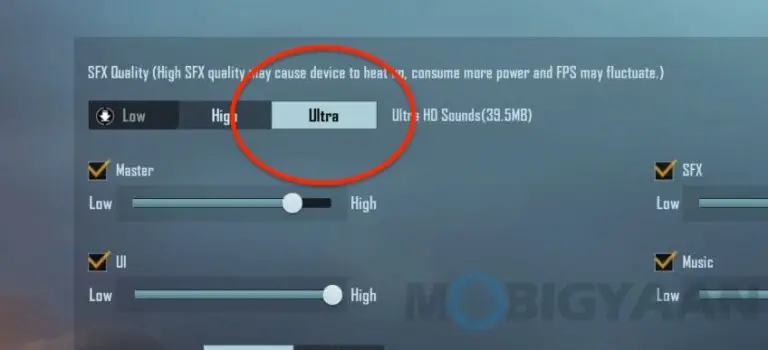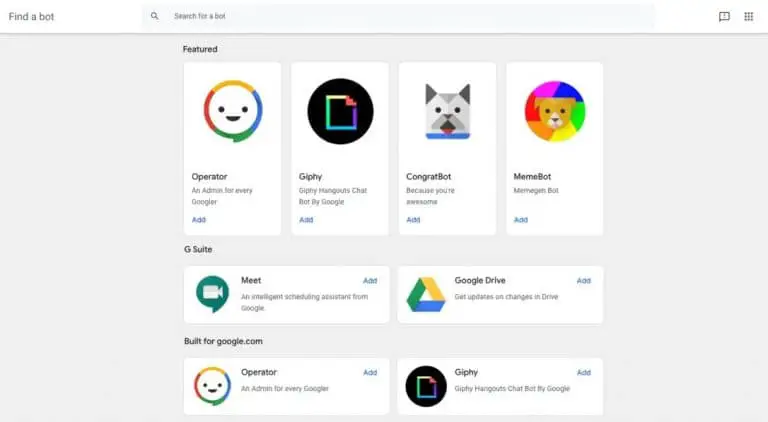Come utilizzare il generatore di codice iOS 15 2FA su iPhone
L'ultimo iOS 15 di Apple è dotato di diverse nuove funzionalità molto utili e una di queste è l'autenticazione a due fattori integrata o il generatore di codice 2FA. La funzione fornisce una forte sicurezza per il tuo account e la funzione di riempimento automatico, il processo è abbastanza trasparente poiché il sistema compila automaticamente il campo del codice per te.
Ciò significa che se utilizzi un servizio di terze parti per generare codici 2FA (Authy, Google Authenticator, ecc.), tali servizi non sono più necessari. Con l'integrazione nativa dei generatori di codice 2FA in iOS 15, puoi usarli per qualsiasi tuo account e far compilare automaticamente i codici.
Ecco una guida passo passo su come configurare il generatore di codice 2FA e la funzione di riempimento automatico sul tuo Apple iPhone.
Come utilizzare il generatore di codice iOS 15 2FA
Esistono due diversi metodi che è possibile utilizzare per generare un generatore di codici di configurazione 2FA e per compilarli automaticamente per il servizio o il sito Web. Tuttavia, per utilizzare questa funzione, assicurati di eseguire l'ultima versione di iOS 15 sul tuo dispositivo.
Metodo rapido
È abbastanza facile e diretto. Sul tuo iPhone, ogni volta che visiti un sito web o vedi il codice QR di un servizio per la configurazione 2FA, premi a lungo su di esso e seleziona l'opzione "Imposta codice di verifica".
Tuttavia, tieni presente che l'opzione non è sempre disponibile e se hai un problema simile, puoi utilizzare il metodo manuale descritto di seguito per impostare i codici 2FA e la compilazione automatica sul tuo dispositivo.
Metodo manuale
Passo 1: Apri l'app Impostazioni sul tuo Apple iPhone.
Passo 2: Nella schermata Impostazioni, scorri verso il basso e seleziona l'opzione "Password".
Passo 3: Puoi creare un nuovo login/password o sceglierne uno esistente.
Passo 4: Ora scegli "Inserisci chiave di configurazione" o "Scansiona codice QR" per completare il processo.
Puoi trovare il codice QR per impostare 2FA per qualsiasi account guardando gli account o le impostazioni per quel servizio o sito web.
Una volta completata la configurazione del codice 2FA, vedrai il codice 2FA apparire sullo schermo per circa 30 secondi prima che venga rigenerato e questi codici saranno necessari per autenticare la tua connessione, ma la cosa buona è che iOS popolerà automaticamente il codice per tu.
Apple ha dichiarato che questa funzione di generatore di codice 2FA verrà implementata per l'ultimo macOS Monterey entro la fine dell'autunno.